标签:

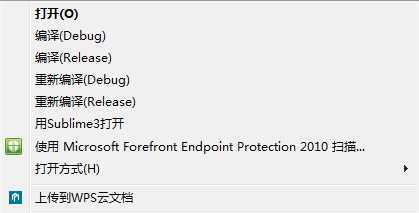
Windows Registry Editor Version 5.00
[HKEY_CLASSES_ROOT\VisualStudio.Launcher.sln\Shell]
[HKEY_CLASSES_ROOT\VisualStudio.Launcher.sln\Shell\build]
@="编译(Debug)"
[HKEY_CLASSES_ROOT\VisualStudio.Launcher.sln\Shell\build\command]
@="cmd /K \"C:\\WINDOWS\\Microsoft.NET\\Framework\\v3.5\\MSBuild.exe \"%1\"\""[HKEY_CLASSES_ROOT\VisualStudio.Launcher.sln\Shell\buildRelease]
@="编译(Release)"
[HKEY_CLASSES_ROOT\VisualStudio.Launcher.sln\Shell\buildRelease\command]
@="cmd /K \"C:\\WINDOWS\\Microsoft.NET\\Framework\\v3.5\\MSBuild.exe \"%1\" /p:Configuration=Release\""[HKEY_CLASSES_ROOT\VisualStudio.Launcher.sln\Shell\reBuild]
@="重新编译(Debug)"
[HKEY_CLASSES_ROOT\VisualStudio.Launcher.sln\Shell\reBuild\command]
@="cmd /K \"C:\\WINDOWS\\Microsoft.NET\\Framework\\v3.5\\MSBuild.exe \"%1\" /t:Rebuild\""[HKEY_CLASSES_ROOT\VisualStudio.Launcher.sln\Shell\reBuildRelease]
@="重新编译(Release)"
[HKEY_CLASSES_ROOT\VisualStudio.Launcher.sln\Shell\reBuildRelease\command]
@="cmd /K \"C:\\WINDOWS\\Microsoft.NET\\Framework\\v3.5\\MSBuild.exe \"%1\" /t:Rebuild /p:Configuration=Release\""
--如果 .reg 文件没有这句文件头,或者文件头书写有错漏,那么就无法成功导入注册表。
.NET v2.0:
%WinDir%\Microsoft.NET\Framework\v2.0.50727\MSBuild.exe
.NET v3.5:
%WinDir%\Microsoft.NET\Framework\v3.5\MSBuild.exe
.NET v4.0:
%WinDir%\Microsoft.NET\Framework\v4.0.30319\MSBuild.exe
eg:C:\\WINDOWS\\Microsoft.NET\\Framework\\v3.5\\MSBuild.exe
Debug:通常称为调试版本,它包含调试信息,并且不作任何优化,便于程序员调试程序。
Release:称为发布版本,它往往是进行了各种优化,使得程序在代码大小和运行速度上都是最优的,以便用户很好地使用(不能对其进行调试操作)。
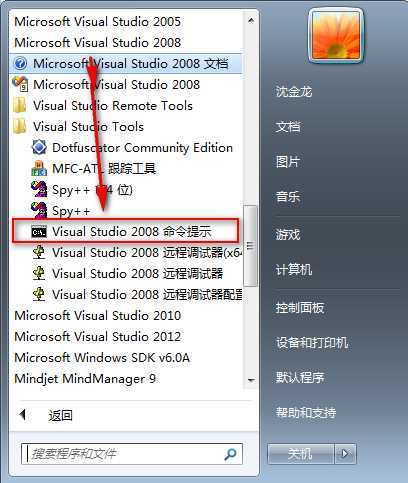


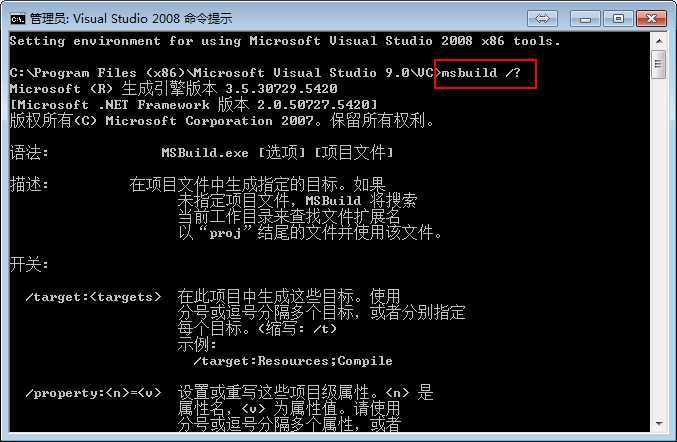


标签:
原文地址:http://www.cnblogs.com/selonsy/p/4199656.html